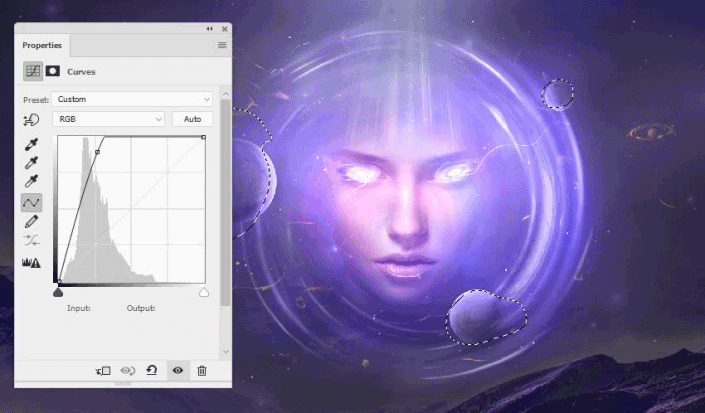5.如何添加行星
步骤1
以您想要的角度下载行星,或使用您自己的资源。将行星放在光圈上并复制两次。使用Control-T更改其大小并围绕该圆圈排列。将行星图层设置在灯组下方。

为每个行星层添加一个遮罩,使行星渐渐消失在背景中。
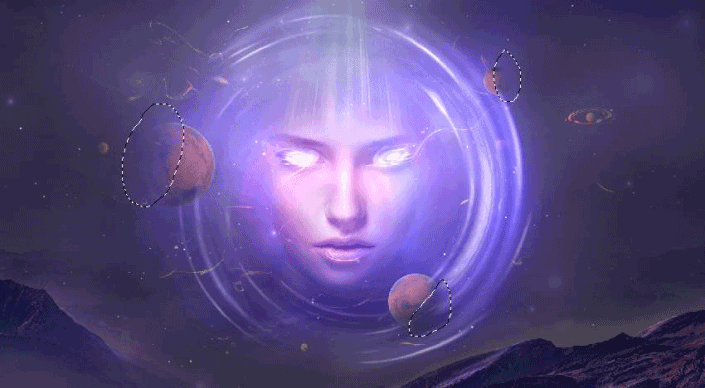
使用Control-G将所有行星图层分组到一个新文件夹中。制作色相/饱和度调整图层以对行星进行去饱和处理。
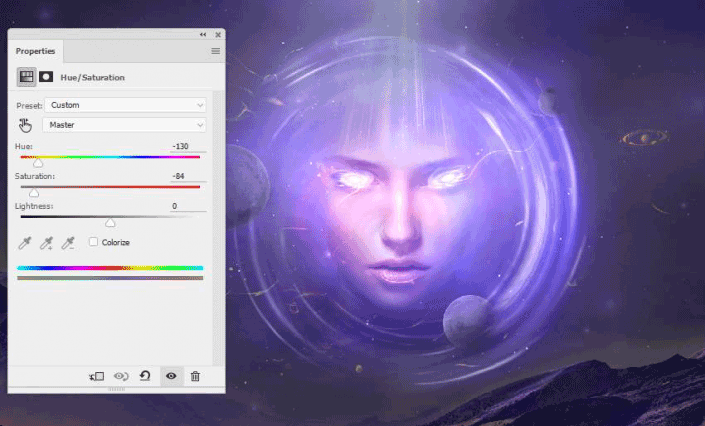
制作色彩平衡调整图层并更改中间调设置。在这个图层蒙版上,在行星的阴影区域上绘画,这样它们就不会太蓝。
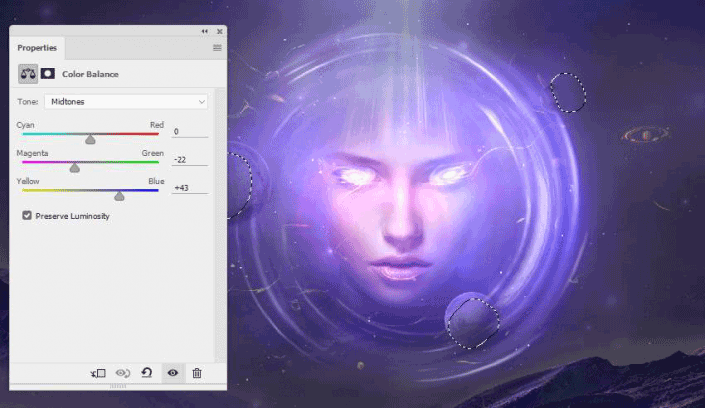
使用“曲线”调整图层可以为行星的前方带来更多光线。在他们的阴影区域上绘画以保持其亮度和对比度。